Les fonctions mobile ont été adaptés au petit écrans des téléphones et des tablettes.
Cette fonction permet de créer une facture ou commande sur un appareil portable.
Certaines fonctions sont abrogées par rapport à la facturation régulière.
Par contre une fontion de commande rapide basée sur l'historique accélère grandement le traiement sur appareils mobile.
La page par défaut est celle des items. Dans cette page vous pouvez entrer des items,
changer de mode, choisir le vendeur et consulter l'historique une fois un client choisi.
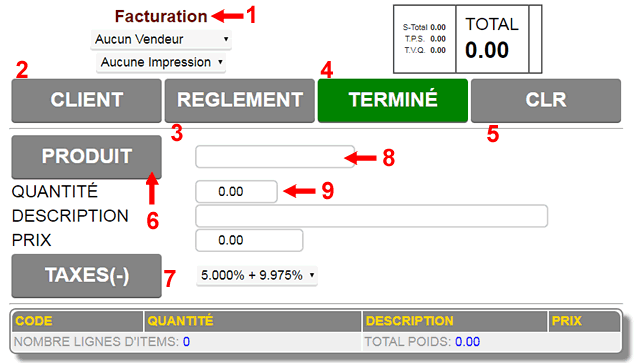
1- En cliquant le nom du document vous pouvez passer soit en mode COMMANDE, SOUMISSION ou revenir en mode FACTURE.
2- En cliquant le bouton CLIENT, vous passez en mode sélection de client.
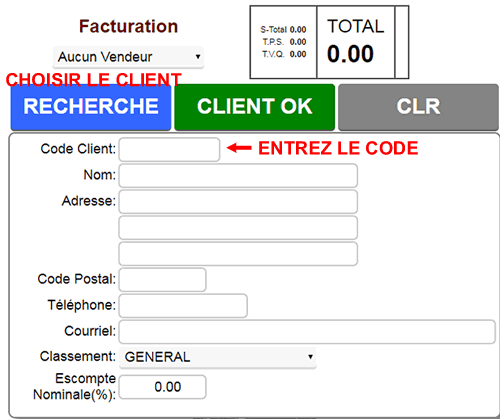
La recherche vous permet de fouiller le fichier pour choisir le client.
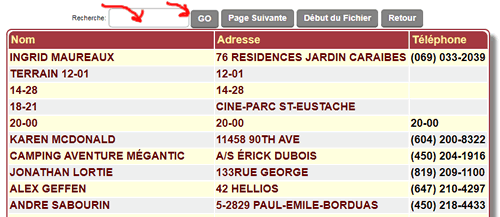
Une fois choisi, vous pouvez modifier les infos (ceci mettra a jour le fichier lorsque terminé) et cliquer CLIENT OK pour revenir sur la page des items.
(TRUC) Si vous voulez envoyer le document par courriel au client, vérifiez ou corrigez le courriel avant de faire CLIENT OK.
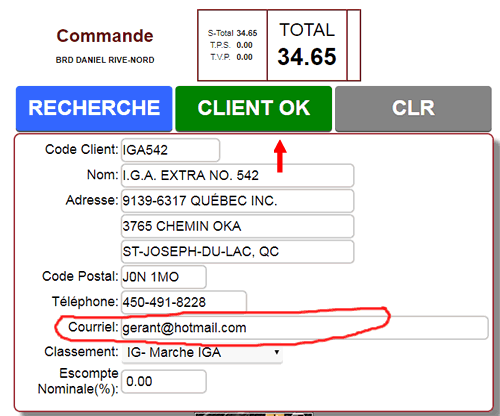
3- Le bouton REGLEMENT est disponible en mode FACTURE seulement.
Il permet de choisir la remise si la vente est payée immédiatement.
ATTENTION: si le mode d'arrondissement est actif, la règle (arrond. au 0.05) pour la remise comptant est en vigueur.
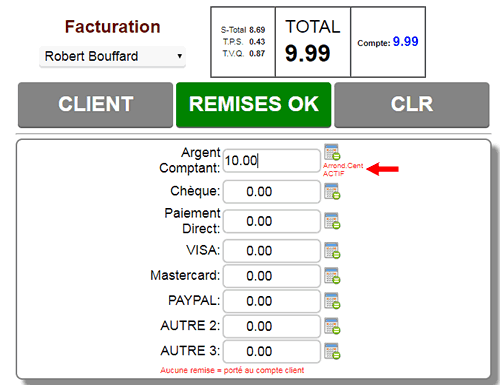
4- Le bouton TERMINÉ est identique au bouton SAUVEGARDE dans la facture régulière. Il sauvegarde la facture et imprime/envoie le document.
5- Le bouton CLR est identique au bouton ANNULER et efface simplement le document en cours. On revient à un nouveau document vide.
6- Le bouton PRODUIT permet la recherche de produit dans l'inventaire.
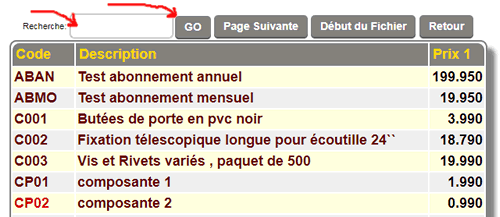
7- Le bouton TAXES permet de détaxer le montant inscrit dans la case PRIX selon le palier de taxe choisi.
8- Vous pouvez également entrer directement le code de produit pour le sélectionner.
9- Vous pouvez spécifier la quantité. Dans certains modules, vous aurez également le choix du format de vente.
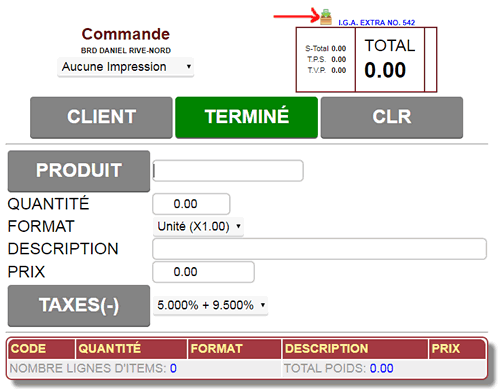
Lorsqu'un client est choisi, vous pourrez consulter ou batir la commande (facture ou soumission) à partir de son historique d'achat.
Il suffit de cliquer le petit icone  à coté de son nom pour accéder à l'historique. à coté de son nom pour accéder à l'historique.

Dans ce mode vous pouvez simplement activer les articles que vous voulez ajouter au document.
Vous pourrez corriger les quantités par la suite.
pour corriger un item, il suffit de cliquer sur le CODE DE PRODUIT.
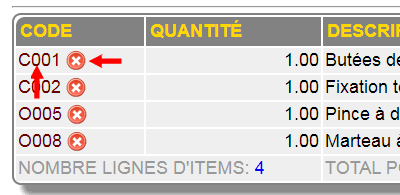
Vous pouvez également supprimer l'item avec le bouton 

L'item est rechargé dans la section de travail et vous pouvez modifier au besoin.
Si vous modifiez la quantité et faites ENTER les modifications seront considérées complétées et l'item reprend sa place avec les nouvelles quantités.
(ceci est fait pour gagner du temps en mode mobile).
Avant de cliquer le bouton TERMINÉ, spécifiez le mode d'impression si jamais vous désirez imprimer ou envoyer le document.
L'impression (non PDF) va se faire à partir du serveur sur l'imprimante nomalement désignée pour ce document (donc au bureau).
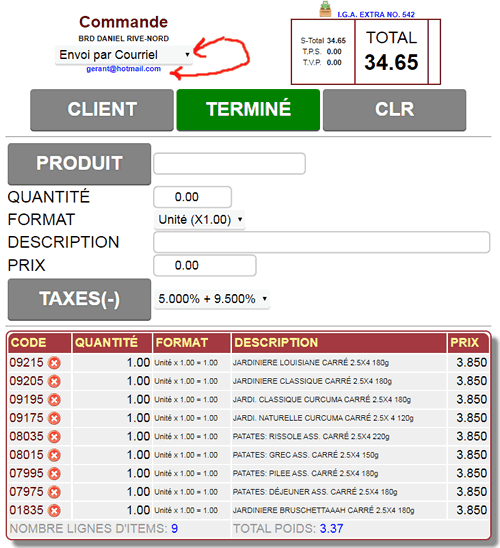
|
|



 Lots de Production
Lots de Production Chaines Import-Export
Chaines Import-Export


 Formulaires de Service
Formulaires de Service

 Syncro Inventaire
Syncro Inventaire Syncro Clients
Syncro Clients
 Gestion des Camions
Gestion des Camions Horaire des Camions
Horaire des Camions Planification
Planification Console de Livraison
Console de Livraison

 Chaines d'Exportation
Chaines d'Exportation Consignations
Consignations Suivi des Consignations
Suivi des Consignations Contrats de Facturation
Facturations des Contrats
Suivi des Contrats
Suivi des Demandes de Pmt.
Contrats de Facturation
Facturations des Contrats
Suivi des Contrats
Suivi des Demandes de Pmt. Console de Location
Recherche Rapide Ventes
Console de Location
Recherche Rapide Ventes
 Ventes Globales
Ventes Globales Publipostage Global
Publipostage Global
 Chaines d'Importation
Chaines d'Importation Contrôle Horodateur
Contrôle Horodateur Présences
Présences Supervision Horodateur
Supervision Horodateur

 Réception des Intras
Réception des Intras Assemblage
Analyse des Produits Vendus
Analyse du Mouvement Inventaire
Analyse des Lots
IN-OUT Inventaire
Assemblage
Analyse des Produits Vendus
Analyse du Mouvement Inventaire
Analyse des Lots
IN-OUT Inventaire Recherche Rapide Inventaire
Recherche Rapide Inventaire
 Évènements
Évènements du Jour
Évènements à Surveiller
Calendrier
Suivi des Évènements
Demandes de Service
Bons de Travail
Horaire de Service
Suivi des Bons de Travail
Feuille de Route Journalière
Suivi des Visites Clients
Routes des Clients
Banque de Documents
Évènements
Évènements du Jour
Évènements à Surveiller
Calendrier
Suivi des Évènements
Demandes de Service
Bons de Travail
Horaire de Service
Suivi des Bons de Travail
Feuille de Route Journalière
Suivi des Visites Clients
Routes des Clients
Banque de Documents Gestion des Formulaires
Gestion des Formulaires Remplir les Formulaires
Remplir les Formulaires Tableau des Formulaires
Tableau des Formulaires
 Items de Production
Items de Production Spécifications
Spécifications Mise en Production
Mise en Production Gestion des Méthodes
Gestion des Méthodes Calendrier de Production
Calendrier de Production Journée de Production
Journée de Production Console de Production
Console de Production Variation de Coût de Production
Variation de Coût de Production Suivi des Composantes Requises
Suivi des Composantes Requises Variation de Coût de Composante
Variation de Coût de Composante Utilisation des Composantes
Utilisation des Composantes


